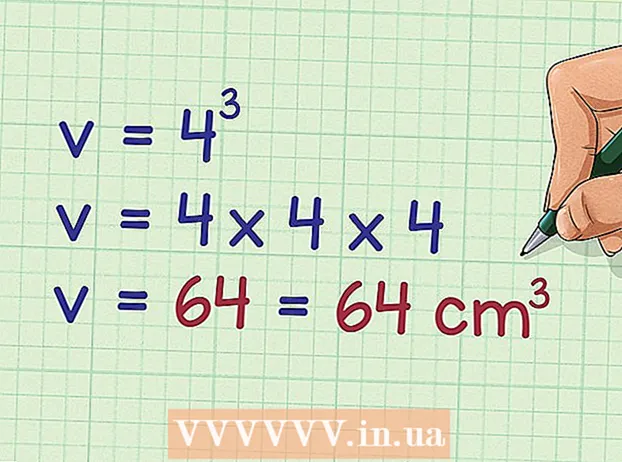Auteur:
Judy Howell
Denlaod Vun Der Kreatioun:
6 Juli 2021
Update Datum:
23 Juni 2024
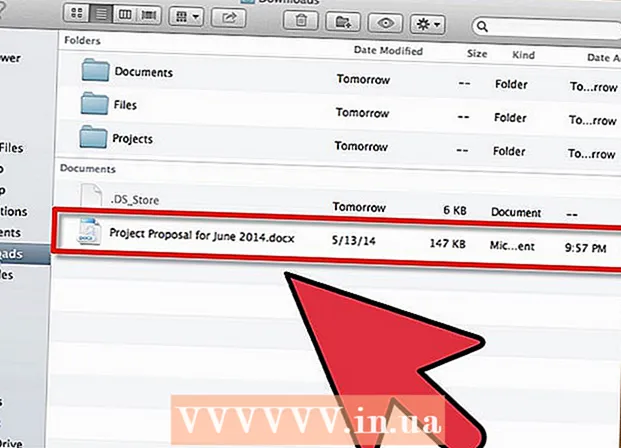
Inhalt
Dir kënnt natierlech Är Dateien tëscht Computeren deelen andeems Dir se per E-Mail schéckt, se an eng gemeinsam Netzwierkplaz setzt oder Dir kënnt se souguer op eng DVD verbrennen. Awer wien huet Zäit fir unzefänken? Wann Dir Dateien tëscht zwee Mac Computeren deele wëllt, kënnt Dir d'Feature "AirDrop" benotzen. Mat dëser Funktioun kënnt Dir Dateien einfach a séier deelen. D'Computeren mussen net emol datselwecht Netzwierk benotzen. Liest dësen Artikel fir erauszefannen wéi Dir AirDrop benotzt.
Ze trëppelen
 Maacht AirDrop op Äre Mac Computeren. Op Macs mat OS X 10.7 oder méi spéit gëtt AirDrop automatesch ageschalt, Dir fannt et an der lénkser Kolonn vun der Finder Fënster. Op alen Macs kënnt Dir AirDrop mam Terminal Programm aktivéieren. Gitt op Uwendungen> Utilities> Terminal.
Maacht AirDrop op Äre Mac Computeren. Op Macs mat OS X 10.7 oder méi spéit gëtt AirDrop automatesch ageschalt, Dir fannt et an der lénkser Kolonn vun der Finder Fënster. Op alen Macs kënnt Dir AirDrop mam Terminal Programm aktivéieren. Gitt op Uwendungen> Utilities> Terminal. - An der Terminalfenster déi elo opgeet, gitt de folgenden Kommando: Standard schreift com.apple.NetworkBrowser BrowseAllInterfaces 1
- Dréckt Enter an da gitt de folgenden Kommando an: killall Finder
- AirDrop ass elo am Finder sichtbar.
- Wann Dir AirDrop op engem net ënnerstëtzte Mac aktivéiere wëllt, braucht Dir op d'mannst Lion (OS X 10.7).
 Öffnen AirDrop op de Macs déi Dir wëllt verbannen. Fir iwwer AirDrop ze deelen, muss AirDrop op béide Macen op sinn. Op Macs mat OS X 10.7 oder méi spéit, musse d'Macs net am selwechte Netz sinn. Mace mat méi ale Betribssystemer musse mam selwechte Réseau verbonne sinn.
Öffnen AirDrop op de Macs déi Dir wëllt verbannen. Fir iwwer AirDrop ze deelen, muss AirDrop op béide Macen op sinn. Op Macs mat OS X 10.7 oder méi spéit, musse d'Macs net am selwechte Netz sinn. Mace mat méi ale Betribssystemer musse mam selwechte Réseau verbonne sinn. - Dir öffnet AirDrop andeems Dir op d'AirDrop Knäppchen an der lénkser Kolonn vun enger Finder-Fënster klickt, oder andeems Dir Command + Shift + R dréckt.
 Waart bis béid Computeren an AirDrop erschéngen. Et kann e bëssen daueren ier Dir deen anere Computer an der AirDrop Fënster gesinn. Wann d'Verbindung etabléiert ass, gesitt Dir deen anere Mac an der AirDrop Fënster mat enger Ikon ugewisen. Wann deen anere Mac net opdaucht, kënnen d'Computeren ze wäit ausernee leien. Beweegt se méi no beieneen oder verbind béid Computeren an datselwecht Netz.
Waart bis béid Computeren an AirDrop erschéngen. Et kann e bëssen daueren ier Dir deen anere Computer an der AirDrop Fënster gesinn. Wann d'Verbindung etabléiert ass, gesitt Dir deen anere Mac an der AirDrop Fënster mat enger Ikon ugewisen. Wann deen anere Mac net opdaucht, kënnen d'Computeren ze wäit ausernee leien. Beweegt se méi no beieneen oder verbind béid Computeren an datselwecht Netz.  Souvill d'Fichier'en déi Dir op déi aner Mac Ikon deele wëllt. Klickt op de "Schécken" Knäppchen fir en op deen anere Mac ze schécken.
Souvill d'Fichier'en déi Dir op déi aner Mac Ikon deele wëllt. Klickt op de "Schécken" Knäppchen fir en op deen anere Mac ze schécken.  Akzeptéiert d'Datei um Empfängende Mac. Um zweete Mac wäert elo eng Noriicht erschéngen fir déi verschéckt Datei z'akzeptéieren oder ze refuséieren. Klickt op "Späicheren" fir d'Datei um Empfängende Mac ze späicheren.
Akzeptéiert d'Datei um Empfängende Mac. Um zweete Mac wäert elo eng Noriicht erschéngen fir déi verschéckt Datei z'akzeptéieren oder ze refuséieren. Klickt op "Späicheren" fir d'Datei um Empfängende Mac ze späicheren.  Wait fir d'Datei ze Transfert. Wann Dir d'Datei akzeptéiert hutt, da kënnt eng Fortschrëtterbar erschéngen déi Iech erlaabt den Download ze kontrolléieren.
Wait fir d'Datei ze Transfert. Wann Dir d'Datei akzeptéiert hutt, da kënnt eng Fortschrëtterbar erschéngen déi Iech erlaabt den Download ze kontrolléieren.  Öffnen déi transferéiert Dateien. Är erofgeluede Dateie sinn am "Downloads" Dossier an Ärem Heemechtsdossier.
Öffnen déi transferéiert Dateien. Är erofgeluede Dateie sinn am "Downloads" Dossier an Ärem Heemechtsdossier.
Tipps
- Am OS X Lion kënnt Dir "Launchpad" mat personaliséierten Ofkierzungen oder mat gewëssen Handgesten op Ärem Trackpad opmaachen. Dir kënnt dëst a Systempräferenzen setzen.
- Benotzt Ären Trackpad fir tëschent Säiten vu Programmer am Launchpad ze réckelen andeems Dir Äre Maustast gedréckt hält wann Dir lénks oder riets dréckt. Oder Milliounen Notzer deelen zréck an dà op Ärem Trackpad mat zwee Fangeren.